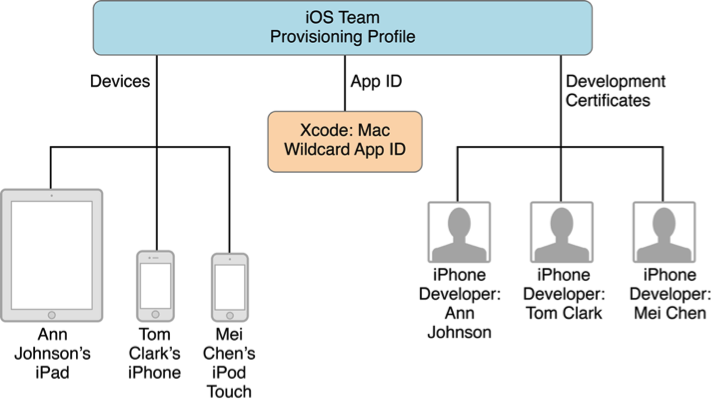模拟器调试的时候有的时候不能检验出程序在真实手机上的差别,如果需要进行真机测试或者发布应用到App Store上去的时候, 公司如果没有开发过App,你可以从头开始弄,大部分都是后来接手的,那么当我们进入https://developer.apple.com/account/ios/profile/profileList.action网站的时候我们可能会有一些迷茫,会看到如下图片"
可以很容易的发现这样的几个东西。
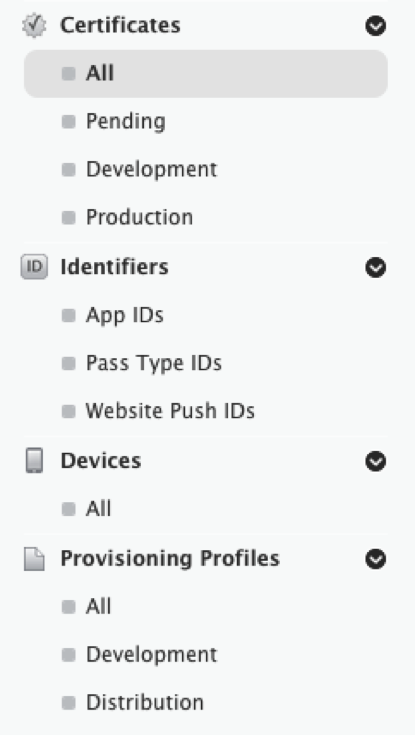
Devices是设备,不需要解释,每个开发者账号可以关联100台设备,可以通过xcode直接添加你的设备,Certificate、App ID和Provisioning Profile不是那么好理解。
Certificate(证书)
证书是你有权利开发的凭证,是开发者的一种标识,相当于身份证,一个开发者账号只有一套。一套含两个,Development和Distribution(也就是Production)。
其中Development证书提供开发者在电脑上真机调试的权限,可以制作多个副本分发到多台电脑。
Distribution证书给开发者提供发布ios程序的权限,也就是说有了这个,你就有权力发布程序到App Store去了。只有一个,不能制作副本分发到多台电脑。
下面是证书的分类信息:(括号内为证书有效期)
- Development
- App Development (1年):用来开发和真机调试应用程序。
- Push Development (1年):用来调试Apple Push Notification
- Production
-
In-House and Ad Hoc (3年):用来发布In-House和AdHoc的应用程序。
-
App Store :用来发布提交App Store的应用程序。 - MDM CSR
- Push Production (1年):用来在发布版本中使用Apple Push Notification。
- Pass Type ID Certificate
- Website Push ID Certificate
-
申请一个Certificate之前,需要先申请一个Certificate Signing Request (CSR) 文件,而这个过程中实际上是生成了一对公钥和私钥,保存在你Mac的Keychain中。代码签名正是使用这种基于非对称秘钥的加密方式,用私钥进行签名,用公钥进行验证。如下图所示,在你Mac的keychain的login中存储着相关的公钥和私钥,而证书中包含了公钥。你只能用私钥来进行签名,所以如果没有了私钥,就意味着你不能进行签名了,所以就无法使用这个证书了,此时你只能revoke之前的证书再申请一个。因此在申请完证书时,最好导出并保存好你的私钥。当你想与其他人或其他设备共享证书时,把私钥传给它就可以了。私钥保存在你的Mac中,而苹果生成的Certificate中包含了公钥。当你用自己的私钥对代码签名后,苹果就可以用证书中的公钥来进行验证,确保是你对代码进行了签名,而不是别人冒充你,同时也确保代码的完整性等。
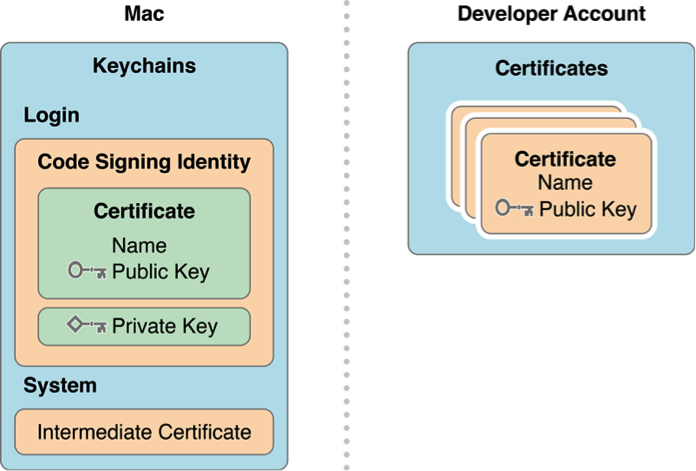
App ID
App ID用于标识一个或者一组App,App ID应该是和Xcode中的Bundle ID是一致的或者匹配的。App ID主要有以下两种:
- Explicit App ID:唯一的App ID,这种App ID用于唯一标识一个应用程序,例如com.cnblogs.keso,标识Bundle ID为com.cnblogs.keso的程序。
- Wildcard App ID:通配符App ID,用于标识一组应用程序。例如*可以表示所有应用程序,而com.ABC.*可以表示以com.ABC开头的所有应用程序。
每创建一个App ID,我们都可以设置该App ID所使用的APP Services,也就是其所使用的额外服务。每种额外服务都有着不同的要求,例如,如果要使用Apple Push Notification Services,则必须是一个explicit App ID,以便能唯一标识一个应用程序。下面是目前所有可选的服务和相应的配置要求。

Provisioning Profile
一个Provisioning Profile文件包含了上述的所有内容:证书、App ID、设备。
试想一下,如果我们要打包或者在真机上运行一个应用程序,我们首先需要证书来进行签名,用来标识这个应用程序是合法的、安全的、完整的等等;然后需要指明它的App ID,并且验证Bundle ID是否与其一致;再次,如果是真机调试,需要确认这台设备能否用来运行程序。而Provisioning Profile就把这些信息全部打包在一起,方便我们在调试和发布程序打包时使用,这样我们只要在不同的情况下选择不同的profile文件就可以了。而且这个Provisioning Profile文件会在打包时嵌入.ipa的包里。
例如,如下图所示,一个用于Development的Provisioning Profile中包含了该Provisioning Profile对应的App ID,可使用的证书和设备。这意味着使用这个Provisioning Profile打包程序必须拥有相应的证书,并且是将App ID对应的程序运行到Devices中包含的设备上去。

如上所述,在一台设备上运行应用程序的过程如下:

与证书一样,Provisioning Profile也分为Development和Distribution两种:
(注:前面提到不同账户类型所能创建的证书种类不同,显然Profile文件的种类是和你所能创建的证书种类相关的)
- Development (1年)
- Distribution (1年)
- In House
- Ad Hoc
- App Store
In House 与Ad Hoc的不同之处在于:In House没有设备数量限制,而Ad Hoc是用来测试用的,Ad Hoc的包只能运行在该账户内已登记的可用设备上,显然是有最多100个设备的数量限制。所以这两种Provisioning Profile文件的区别就在于其中的设备限制不一样而已,而他们所使用的Certificate是相同的。
开发/发布流程
进行Development开发主要有以下几个步骤:
- 申请证书
- 加入设备
- 生成Provisioning Profile
- 设置Xcode Code Sign Identifer
事实上第三步通常是不需要的,因为我们通常都是用Xcode生成和管理的iOS Team Provisioning Profile来进行开发,因为它非常方便,所以不需要自己手动生成Provisioning Profile。
iOS Team Provisioning Profile是第一次使用Xcode添加设备时,Xcode自动生成的,它包含了Xcode生成的一个Wildcard App ID(*,匹配所有应用程序),账户里面所有的Devices和所有Development Certificates,如下图所示。因此,team中的所有成员都可以使用这个iOS Team Provisioning Profile在team中的所有设备上调试所有的应用程序。并且当有新设备添加进来时,Xcode会更新这个文件。